Var du än befinner dig i världen finns det troligen tillgång till någon form av nödtjänst för polis-, läkar- eller brandhjälp. Olika platser runt om i världen har olika telefonnummer till nödtjänster. I stället för att behöva känna till det lokala nödnumret eller vänta på att bli omdirigerad från det nummer du just har ringt (som 911) kan du kopplas direkt till nödnumret var du än befinner dig och få din position delad i USA (i iOS 12) med hjälp av en genväg på din iPhone.
Den här funktionen kallas Emergency SOS, och vi hoppas att du aldrig behöver använda den – men om du någonsin skulle göra det, så här gör du.
- Hur man utlöser Emergency SOS
- Hur man avslutar ett Emergency SOS-samtal
- Hur man lägger till nödkontakter till sin iPhone eller Apple Watch
- Hur man stänger av Auto Call
- Hur man inaktiverar nedräkningsljudet för Emergency SOS
- Hur du använder Emergency SOS på din Apple Watch
- Hur du utlöser Emergency SOS på din iPhone
- Hur du använder Emergency SOS på iPhone 8 och nyare
- Hur du använder Emergency SOS på iPhone 7 och äldre
- Hur du använder nödsituation SOS med ett enda tryck på iPhone 8 och nyare
- Hur du avslutar ett Emergency SOS-samtal
- Hur du lägger till nödkontakter i din iPhone eller Apple Watch
- Hur du stänger av Automatiskt samtal
- Hur du inaktiverar nedräkningsljudet för Emergency SOS
- Hur du använder Emergency SOS på din Apple Watch
- Några frågor om Emergency SOS?
Hur du utlöser Emergency SOS på din iPhone
Apple gör det mycket enkelt att utlösa Emergency SOS utan att behöva titta på skärmen eller tala med en annan person. Om du befinner dig i en situation där du inte kan röra dig särskilt mycket kan du utlösa det genom att trycka på några fysiska knappar på din iPhone.
I iOS 12 och senare, när du utlöser ett samtal till räddningstjänsten i USA, skickar du också din aktuella position till 911-centralen för att förbättra svarstiden. Din plats delas endast med 911 och inte med dina nödkontakter.
Hur du använder Emergency SOS på iPhone 8 och nyare
Som standard är Emergency SOS require inställt så att du måste trycka på både sidoknappen och en av volymknapparna för att aktivera.
- Håll sidoknappen och någon av volymknapparna på sidorna av din iPhone intryckta.
- Fortsätt att hålla sidoknappen och volymknappen intryckta när nedräkningen för SOS-nödsituationer börjar.
-
Du kan också svepa till höger på SOS-nödsituationsknappen för att aktivera samtalet omedelbart.
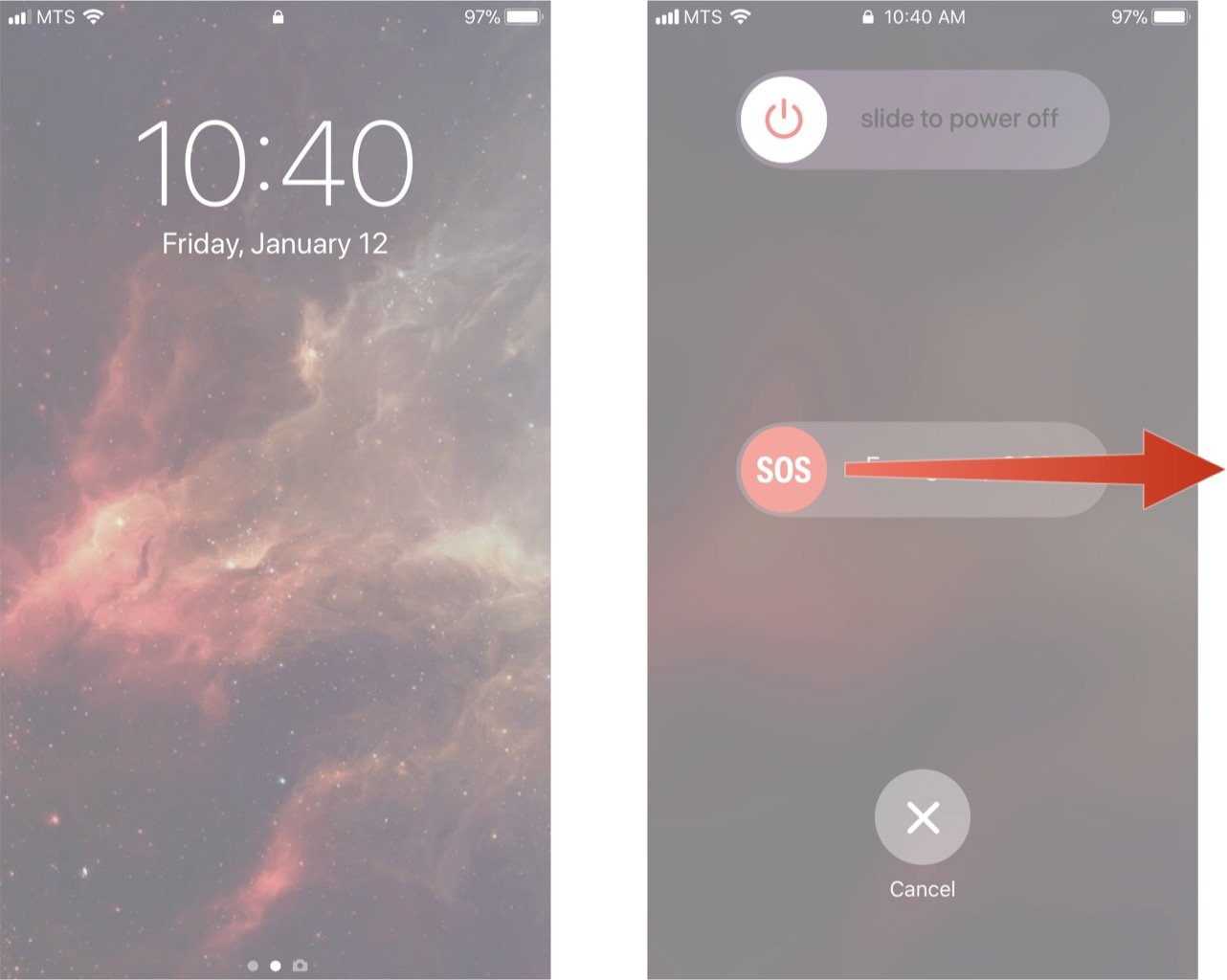
Din telefon startar nu automatiskt en nedräkning och ringer sedan till räddningstjänsten.
Hur du använder Emergency SOS på iPhone 7 och äldre
Snabbt trycker du på sidoknappen fem gånger.
Telefonen startar automatiskt en nedräkning och ringer sedan till räddningstjänsten.
Hur du använder nödsituation SOS med ett enda tryck på iPhone 8 och nyare
Om du föredrar att bara behöva använda en knapp för att använda nödsituation SOS-funktionen på iPhone 8, iPhone 8 Plus, iPhone X, iPhone XS, iPhone XS Max eller iPhone XR kan du ändra inställningarna så att det tillåts.
- Starta Inställningar från startskärmen.
- Tryck på nödsituation SOS.
-
Tappa på knappen Samtal med sidoknapp på/av. När strömbrytaren är grön har funktionen aktiverats.

När den här funktionen är aktiverad kan du aktivera funktionen Emergency SOS genom att trycka på sidoknappen fem gånger i snabb följd. Det är mycket lättare att göra inne i en ficka. Du kommer fortfarande att kunna aktivera Emergency SOS genom att hålla sidoknappen och volymknapparna intryckta.
Hur du avslutar ett Emergency SOS-samtal
Om du råkar utlösa Emergency SOS kan du stoppa samtalet, även efter att nedräkningen har avslutats, genom att trycka på Stopp. Du blir då ombedd att bekräfta att du vill avsluta samtalet.
Om du har dina nödkontakter listade i appen Hälsa blir du också tillfrågad om du vill sluta skicka meddelanden till dina nödkontakter.
Hur du lägger till nödkontakter i din iPhone eller Apple Watch
Din iPhone eller Apple Watch kan automatiskt hitta numret till den lokala räddningstjänsten genom att triangulera din nuvarande plats, men den kan inte automatiskt välja dina nödkontakter: Om du vill larma någon av dina familjemedlemmar eller vänner i en nödsituation måste du utse dem själv. Så här gör du!
Så lägger du till nödkontakter i din iPhone eller Apple Watch
I iOS 12 kommer du när du utlöser ett samtal till räddningstjänsten i USA också att skicka din nuvarande plats till 911-centralen för att förbättra svarstiden. Din plats kommer endast att delas med 911 och inte med dina nödkontakter.
Hur du stänger av Automatiskt samtal
Om du är orolig för att du av misstag ska ringa SOS-nödsamtal regelbundet kan du överväga att stänga av det automatiska samtalsalternativet, som alltid automatiskt ringer upp räddningstjänsten efter att SOS-räkningssignalens nedräkning har upphört, oavsett om du ringer manuellt eller inte.
Så förhindrar du att av misstag ringa 112 på din iPhone
Håll dig i minnet att om du har avaktiverat autosamtalet kan du inte i hemlighet eller lika enkelt ringa till räddningstjänsten, så se till att bekvämligheten väger tyngre än risken.
- Lansera appen Inställningar på din iPhone.
- Tryck på Emergency SOS.
-
Växla omkopplaren för Automatiskt samtal av.

Hur du inaktiverar nedräkningsljudet för Emergency SOS
Och även om nedräkningsljudet för SOS kan vara användbart när det gäller att varna dig för ett falskt positivt resultat, är det inte det bästa om du försöker använda funktionen i en farlig situation där ljudet kan ställa till det för dig. Om du inte vill att din iPhone ska göra ett ljud när den är på väg att ringa räddningstjänsten kan du stänga av nedräkningsljudet.
- Starta Inställningar från startskärmen.
- Tryck på Nödsituation SOS.
-
Tappa på knappen Countdown Sound On/Off. När knappen är grå har funktionen stängts av.

Hur du använder Emergency SOS på din Apple Watch
Om du har en Apple Watch kan den också ringa SOS-samtal. Så här gör du.
Hur du ringer efter hjälp med Apple Watch med hjälp av SOS-funktionen